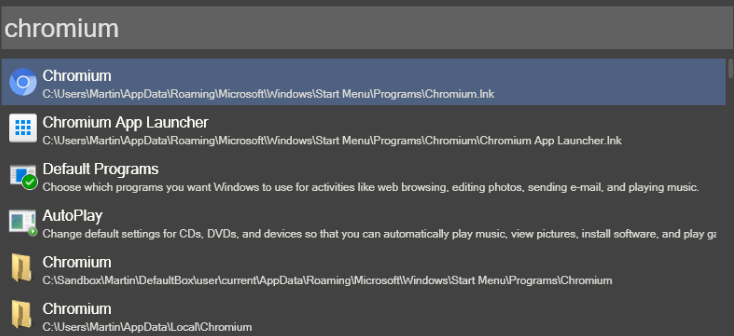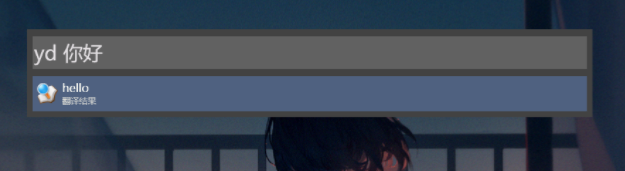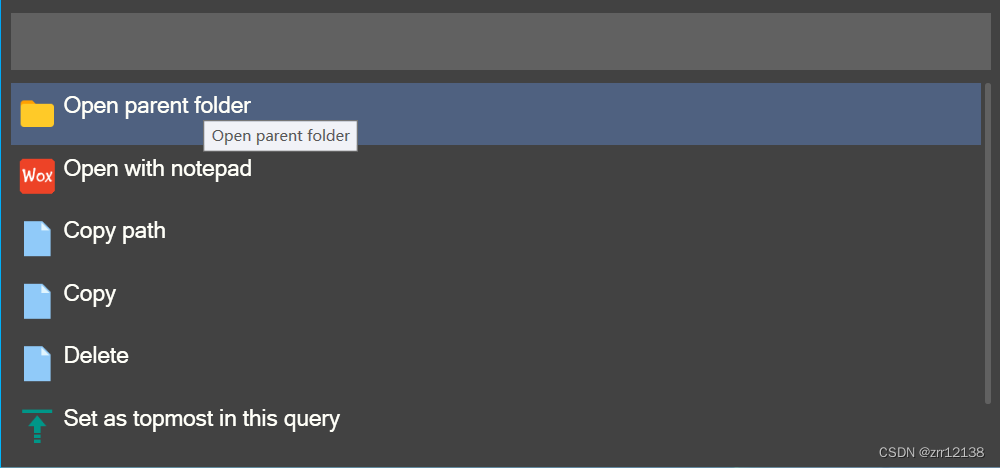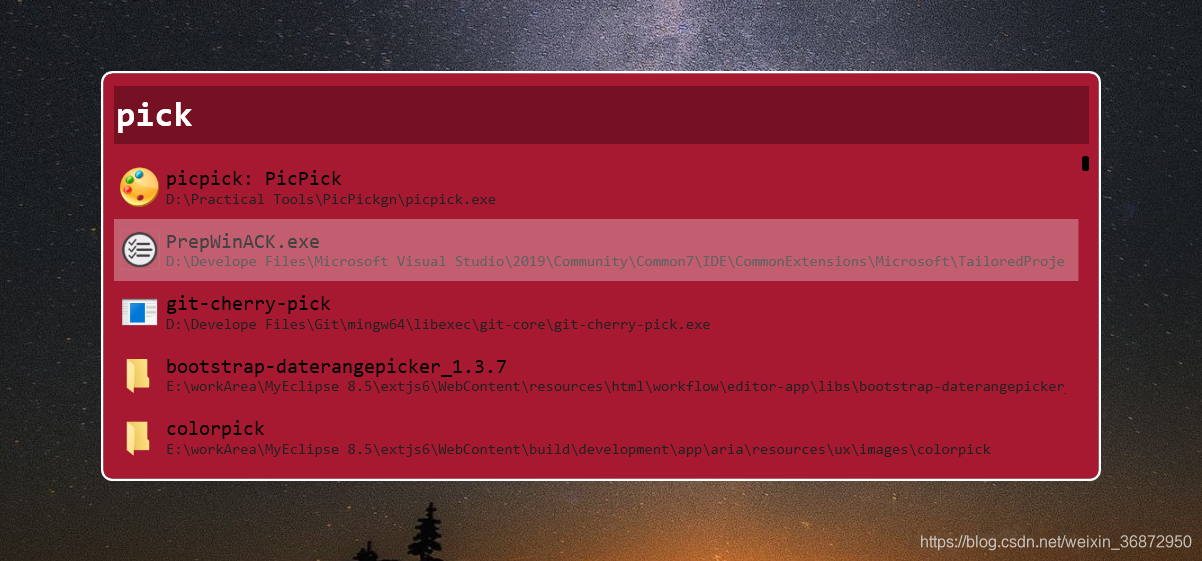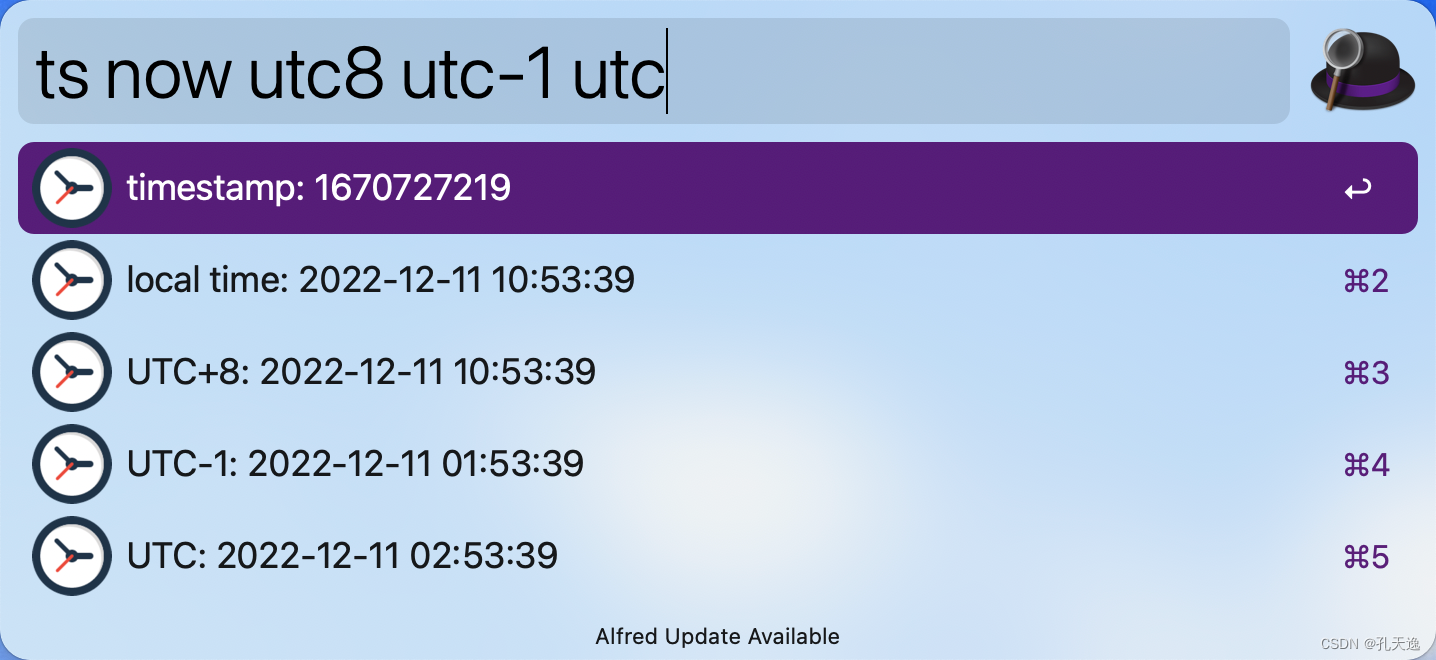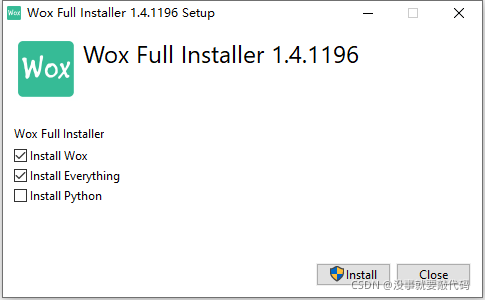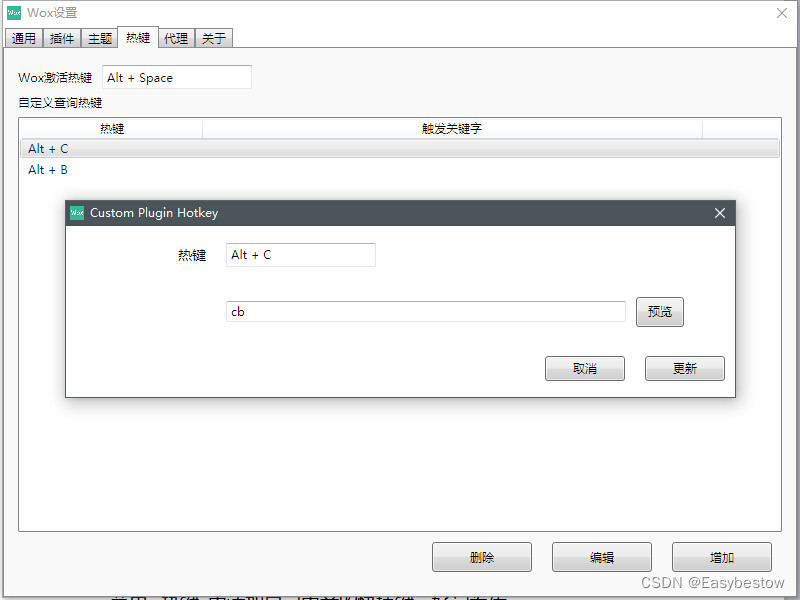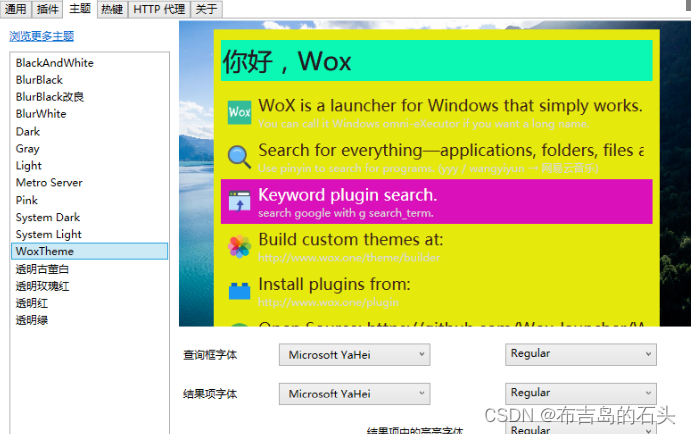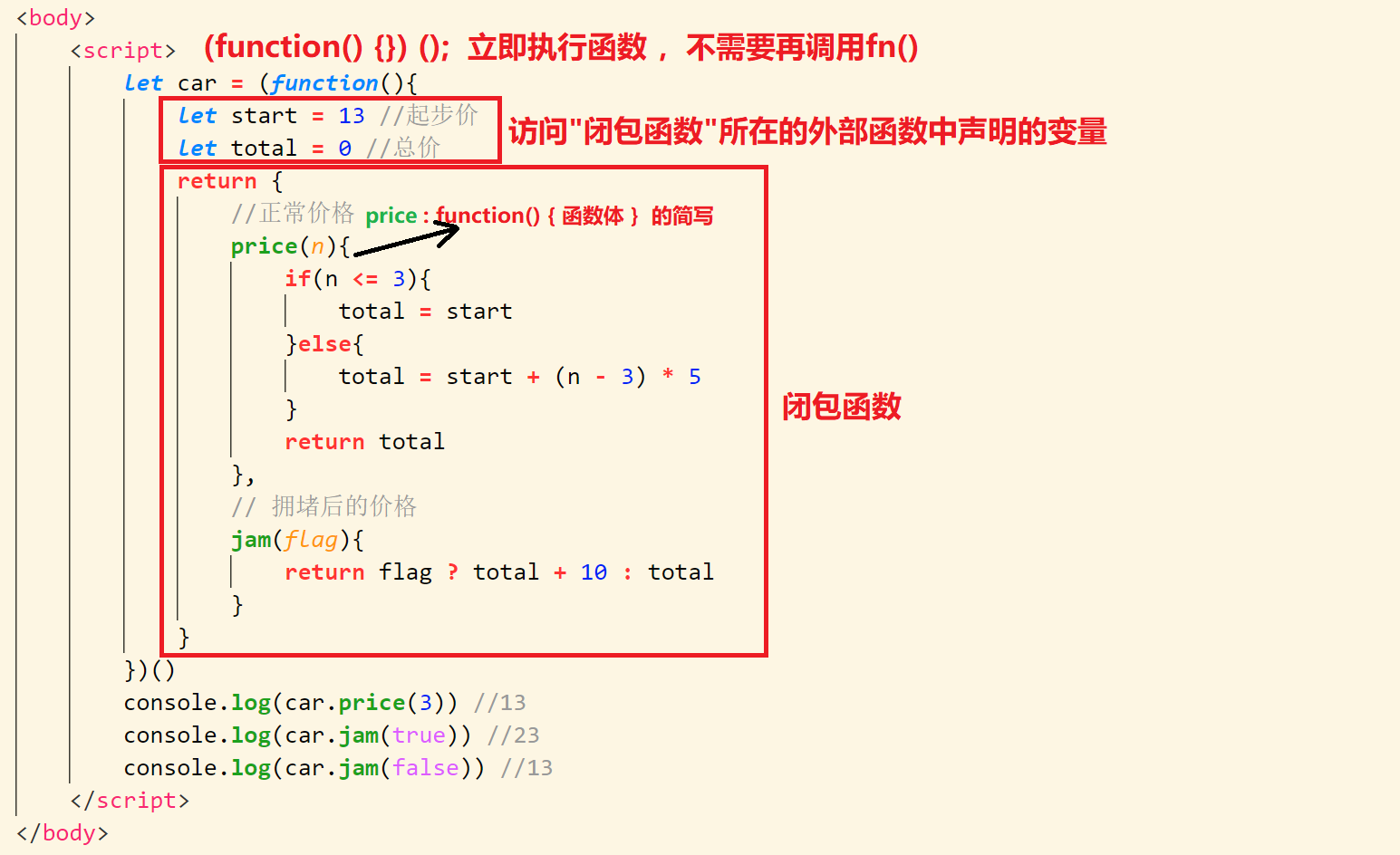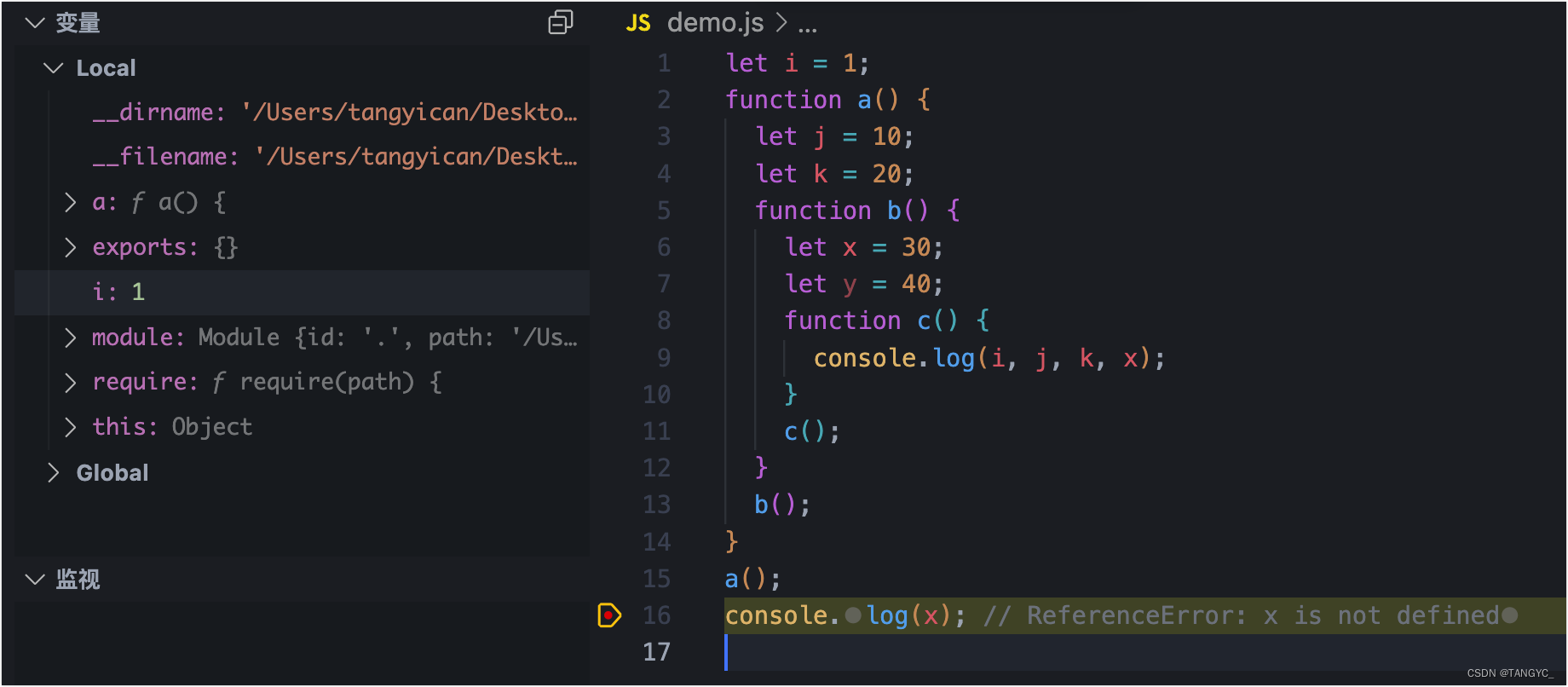wox
WoX是运行正常的Windows启动器。它是Alfred和Launchy的替代方案。如果需要长名称,可以将其称为Windows omni-eXecutor。
如何替换样式
众所周知,wox自带主题比较丑,所以可以自己写
- 打开wox配置目录
C:\Users\{{user_name}}\AppData\Local\Wox\app-{{version}}\Themes,然后将自定义的主题拷贝进去,重启Wox,在Setting-> 主题 选择自定义样式的文件名。对了这里可能需要打开显示隐藏文件夹的选项。 - 进去以后可以看到这些文件,xaml就是他的方案了
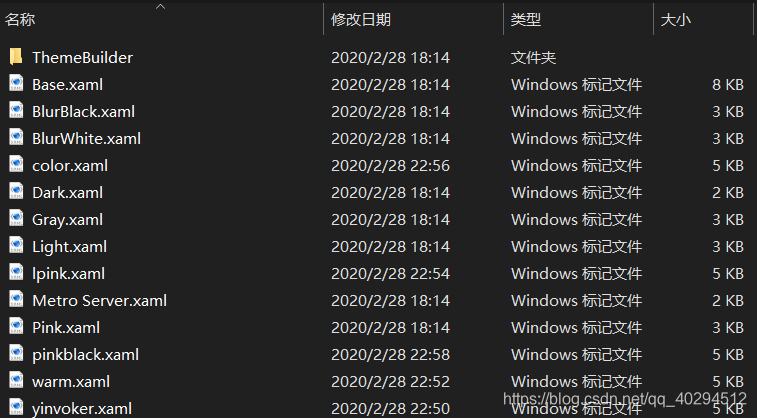
- 这里用我写的一个来举例
<ResourceDictionary xmlns="http://schemas.microsoft.com/winfx/2006/xaml/presentation"xmlns:x="http://schemas.microsoft.com/winfx/2006/xaml"xmlns:system="clr-namespace:System;assembly=mscorlib"><ResourceDictionary.MergedDictionaries><ResourceDictionary Source="Base.xaml" /></ResourceDictionary.MergedDictionaries><system:Boolean x:Key="ThemeBlurEnabled">True</system:Boolean><Style x:Key="QueryBoxStyle" BasedOn="{StaticResource BaseQueryBoxStyle}" TargetType="{x:Type TextBox}"><Setter Property="Foreground" Value="#FFFFFFFF" /><Setter Property="Background" Value="#01000001" /></Style><Style x:Key="WindowBorderStyle" BasedOn="{StaticResource BaseWindowBorderStyle}" TargetType="{x:Type Border}"><!-- 窗体背景色 --><Setter Property="Background"><Setter.Value><SolidColorBrush Color="#242424" Opacity="0.9"/></Setter.Value></Setter><!-- 窗体背景色圆角 --><Setter Property="CornerRadius" Value="3" /><!-- 窗体边框颜色,Gradient设置了渐变--><Setter Property="BorderBrush"><Setter.Value><LinearGradientBrush><GradientStopCollection><GradientStop Offset="0" Color="#45334a" /><GradientStop Offset="0.2" Color="#796b7d"/><GradientStop Offset="0.4" Color="#ccc4b0" /><GradientStop Offset="0.6" Color="#fff1b5"/><GradientStop Offset="0.8" Color="#ffa3a3"/></GradientStopCollection></LinearGradientBrush></Setter.Value></Setter> <!-- 窗体边框宽度 --><Setter Property="BorderThickness" Value="5" /></Style> <Style x:Key="WindowStyle" BasedOn="{StaticResource BaseWindowStyle}" TargetType="{x:Type Window}"><Setter Property="Background"><Setter.Value><SolidColorBrush Color="Black" Opacity="0"/></Setter.Value></Setter></Style><Style x:Key="PendingLineStyle" BasedOn="{StaticResource BasePendingLineStyle}" TargetType="{x:Type Line}"></Style><!-- Item Style --><!-- 查询结果标题的样式 --><Style x:Key="ItemTitleStyle" BasedOn="{StaticResource BaseItemTitleStyle}" TargetType="{x:Type TextBlock}" ><Setter Property="Foreground" Value="#fffbf0"></Setter></Style><!-- 查询结果子标题样式 --><Style x:Key="ItemSubTitleStyle" BasedOn="{StaticResource BaseItemSubTitleStyle}" TargetType="{x:Type TextBlock}" ><Setter Property="Foreground" Value="#fffbf0"></Setter></Style><!-- 选中查询结果标题样式 --><Style x:Key="ItemTitleSelectedStyle" BasedOn="{StaticResource BaseItemTitleSelectedStyle}" TargetType="{x:Type TextBlock}"><Setter Property="Foreground" Value="#EF476F" /></Style><!-- 选中查询结果子标题样式 --><Style x:Key="ItemSubTitleSelectedStyle" BasedOn="{StaticResource BaseItemSubTitleSelectedStyle}" TargetType="{x:Type TextBlock}"><Setter Property="Foreground" Value="#06D6A0" /></Style><!-- 选中结果背景色样式 --><SolidColorBrush x:Key="ItemSelectedBackgroundColor" Color="#CCFFFF" Opacity="0.3" /><!-- 滚动条中间的按钮样式 --><Style x:Key="ThumbStyle" BasedOn="{StaticResource BaseThumbStyle}" TargetType="{x:Type Thumb}"><Setter Property="Template"><Setter.Value><ControlTemplate TargetType="{x:Type Thumb}"><Border CornerRadius="2" DockPanel.Dock="Right" Background="#fffbf0" BorderBrush="Transparent" BorderThickness="0" /></ControlTemplate></Setter.Value></Setter></Style><!-- 滚动条中间按钮背景色 --><Style x:Key="ScrollBarStyle" BasedOn="{StaticResource BaseScrollBarStyle}" TargetType="{x:Type ScrollBar}"><Setter Property="Background" Value="#fffbf0"/></Style>
</ResourceDictionary>可以按照注释来进行改写,我的这版写完后效果如图: